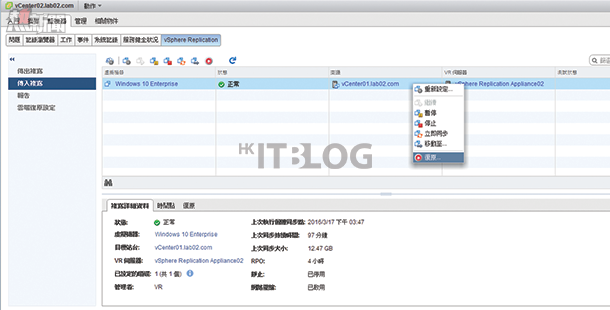養兵千日用在一時:如何啟用備援的虛擬機器?
正所謂養兵千日用在一時,只要您平日所建立的虛擬機器異機或異地複寫功能有正常運行中,便可以在來源 ESXi 主機、vCenter Server 或是虛擬機器故障之時,隨時啟動備援位置的虛擬機器來繼續恢復運作。至於正確的標準復原程序是如何來進行的,請看接下來的操作說明。
首先在如圖 26 所示的[傳入複寫]頁面中,可以讓我們針對任何傳入的複寫作業,點選重新設定、繼續、暫停、復原、立即同步以及停止等動作。此外您也可以在這裡看到上次同步持續時間、上次執行個體同步點以及上次同步大小。當持續同步多次以後,您可以比較一下初次同步時,所花費的同步持續時間與同步大小,將會發現它們之間的落差還真不小。當受保護的來源虛擬機器運作因故停擺時,其複寫狀態肯定會進入到[暫停]的狀態下,這時候我們就可以在[傳入複寫]的頁面中,針對所要復原的虛擬機器按下滑鼠右鍵點選[復原]。當然啦!此動作也可以在複寫正常的情況來執行。
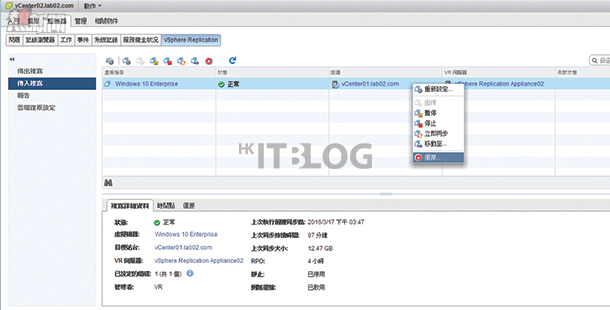
圖 26 VR 傳入複寫區
在如圖 27 所示的[復原選項]頁面中,您可以根據狀況的不同,來選擇[同步最近變更]或是[使用最新的可用資料],前者選項是在來源虛擬機器可正常存取時使用,後者則是在來源虛擬機器磁碟損毀,或來源站台無法連線時才選擇。在此若系統發現來源虛擬機器的電源目前正開啟著,便會提示您必須先關閉電源後才能繼續,以避免來源與目標的虛擬機器發生衝突。另外,它還會提示您目前已保留的執行個體數量,這一些執行個體將會在成功復原之後,自動轉換成此虛擬機器的快照,以便讓管理員往後可以自行選擇,是否還要進一步還原特定的快照。點選[下一步]繼續。
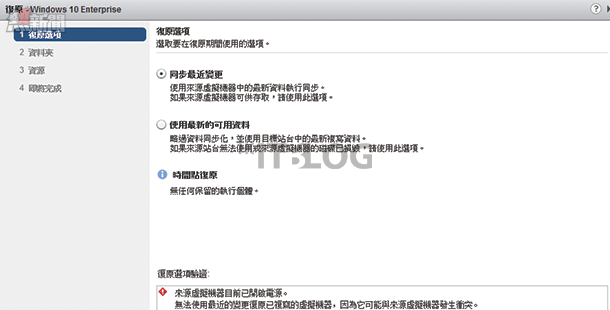
圖 27 復原選項
待續…
瀏覽相關文章
部署最具延展能力的 VR 方案:虛擬機器異地備援實戰
部署最具延展能力的 VR 方案:虛擬機器異地備援實戰(1)
虛擬機器異地備援實戰:簡易部署 VR 6.1 設備虛擬機器
虛擬機器異地備援實戰:簡易部署 VR 6.1 設備虛擬機器(1)
虛擬機器異地備援實戰:如何隔離 vSphere Replication 流量?
虛擬機器異地備援實戰:如何正確配置 VR 設備系統組態?
虛擬機器異地備援實戰:如何設定虛擬機器複寫備援?
虛擬機器異地備援實戰:淺談 VR 資料壓縮和 vMotion
vSphere Replication 四種狀態揭示問題及修復方法!
養兵千日用在一時:如何啟用備援的虛擬機器?
養兵千日用在一時:如何啟用備援的虛擬機器?
https://www.facebook.com/hkitblog